كيفية إدراج منتجات متجر WooCommerce على Idealo لزيادة المبيعات عبر الإنترنت (2023)
نشرت: 2023-04-07إذا كنت تمتلك متجرًا لـ WooCommerce في ألمانيا وترغب في زيادة مبيعاتك بشكل كبير ، فعليك التفكير في إدراج منتجاتك على Idealo DE.
Idealo هو أحد مواقع مقارنة الأسعار الرائدة في أوروبا ويعمل في ستة بلدان ، بما في ذلك النمسا وفرنسا وألمانيا وإيطاليا وإسبانيا والمملكة المتحدة.
مع 18 مليون زائر شهريًا ، يعد موقع Idealo رابع أكبر موقع للتجارة الإلكترونية في ألمانيا.
علاوة على ذلك ، فإن مجموعتها الواسعة من الفئات تجذب المشترين من جميع الأنواع. بغض النظر عن الصناعة التي تعمل فيها أو المنتجات التي تبيعها ، ستجد مشترين مناسبين.
الآن ، للترويج لمنتجاتك على Idealo ، من الضروري تقديم بيانات منتجك بالتنسيق الصحيح. Idealo لها تنسيق CSV الخاص بها الذي تحتاج إلى اتباعه لتحميل المنتجات.
ما عليك سوى إنشاء موجز منتج Idealo بالسمات الصحيحة وتحميل منتجاتك إلى السوق. وسرعان ما ستبدأ في جذب المزيد من المشترين المحتملين لزيارة موقعك.
في هذا الدليل ، ستتعلم كيف يمكنك البدء في الترويج على Idealo والحصول على إرشادات خطوة بخطوة حول إنشاء موجز منتج WooCommerce لتحميل المنتجات على Idealo سريعًا.
اذا هيا بنا نبدأ.
السمات الصحيحة ومواصفات تغذية المنتج لـ Idealo
بيانات معينة للمنتج أمر لا بد منه عند إرسال موجز المنتج الخاص بك لإدراجها في Idealo.
فيما يلي قائمة بجميع سمات Idealo المطلوبة:
- المعرّف الفريد للمنتج (SKU)
- عنوان المنتج (العنوان)
- السعر (السعر)
- وقت التسليم (موعد التسليم)
- تكاليف التوصيل (DeliveryCosts_ *)
- عنوان URL للمنتج (عنوان URL)
- ايانس (ايانس)
- هانز (هانز)
- اسم العلامة التجارية (العلامة التجارية)
- عنوان URL للصورة (imageUrls)
- لون المنتج (اللون)
- حجم المنتج (الحجم)
- السعر الأساسي (السعر الأساسي)
- الخروج (الخروج)
- نوع الاستيفاء (نوع الاستيفاء)
- حد الخروج (checkoutLimitPerPeriod)
هناك المزيد من السمات التي يمكنك تضمينها لزيادة فرصك في تحويل العملاء المحتملين. فيما يلي دليل لجميع السمات التي قد ترسلها إلى Idealo:
- استيراد موجز CSV (إيديالو)
ومع ذلك ، فإن ملء ملف CSV يدويًا يمكن أن يكون محمومًا للغاية.
والخبر السار هو أنك ستجد مكونًا إضافيًا موثوقًا به ، مدير موجز المنتج لـ WooCommerce ، والذي يمكنك استخدامه لإنشاء موجز منتج بالتنسيق الصحيح في بضع دقائق فقط.
يحتوي المكون الإضافي على نموذج معد مسبقًا لخلاصة Idealo. هذا يعني أنه لن يتطلب منك سوى بضع نقرات لإنشاء موجز منتج فعال يمكنك تحميله على Idealo ، دون قضاء الكثير من الوقت في التعرف على تنسيق خلاصة Idealo.
دعونا نلقي نظرة على كيفية إنشاء موجز منتج باستخدام هذا المكون الإضافي.
كيفية إنشاء خلاصة منتج Idealo CSV في WooCommerce
أولاً ، انطلق وقم بتثبيت Product Feed Manager لـ WooCommerce (PFM) على موقع WordPress الخاص بك.
بعد ذلك ، اتبع الإرشادات خطوة بخطوة أدناه لإنشاء موجز منتج Idealo بنجاح.
الخطوة 1 - استيراد نموذج Idealo لإنشاء الخلاصة
1. في لوحة القيادة الخاصة بك ، انقر فوق "موجز المنتج" ثم انقر فوق خيار "إضافة موجز جديد" .
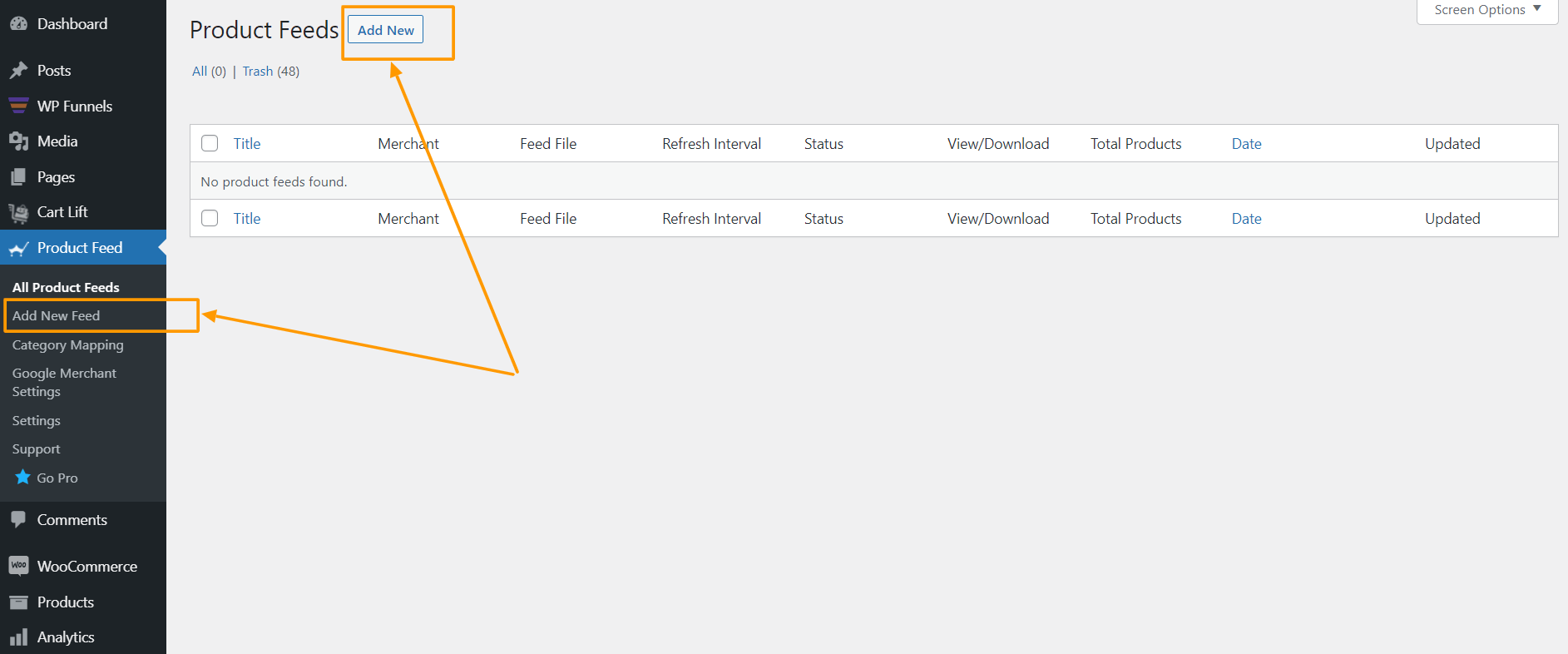
سوف يأخذك إلى صفحة إنشاء الخلاصة.
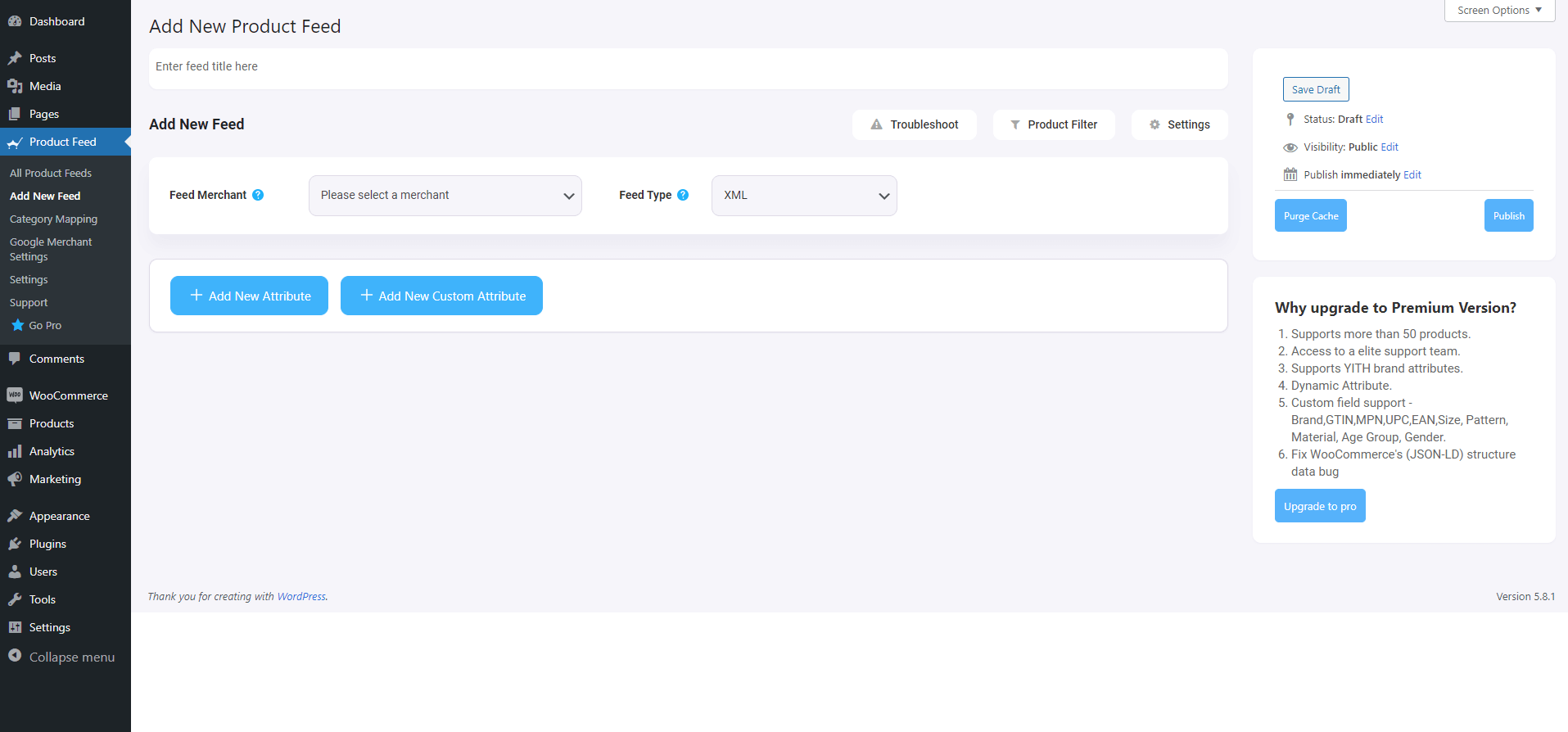
هنا ، في الجزء العلوي ، ستحصل على خيار لتسمية خلاصتك.
2. انقر فوق حقل تاجر الأعلاف واكتب Idealo.
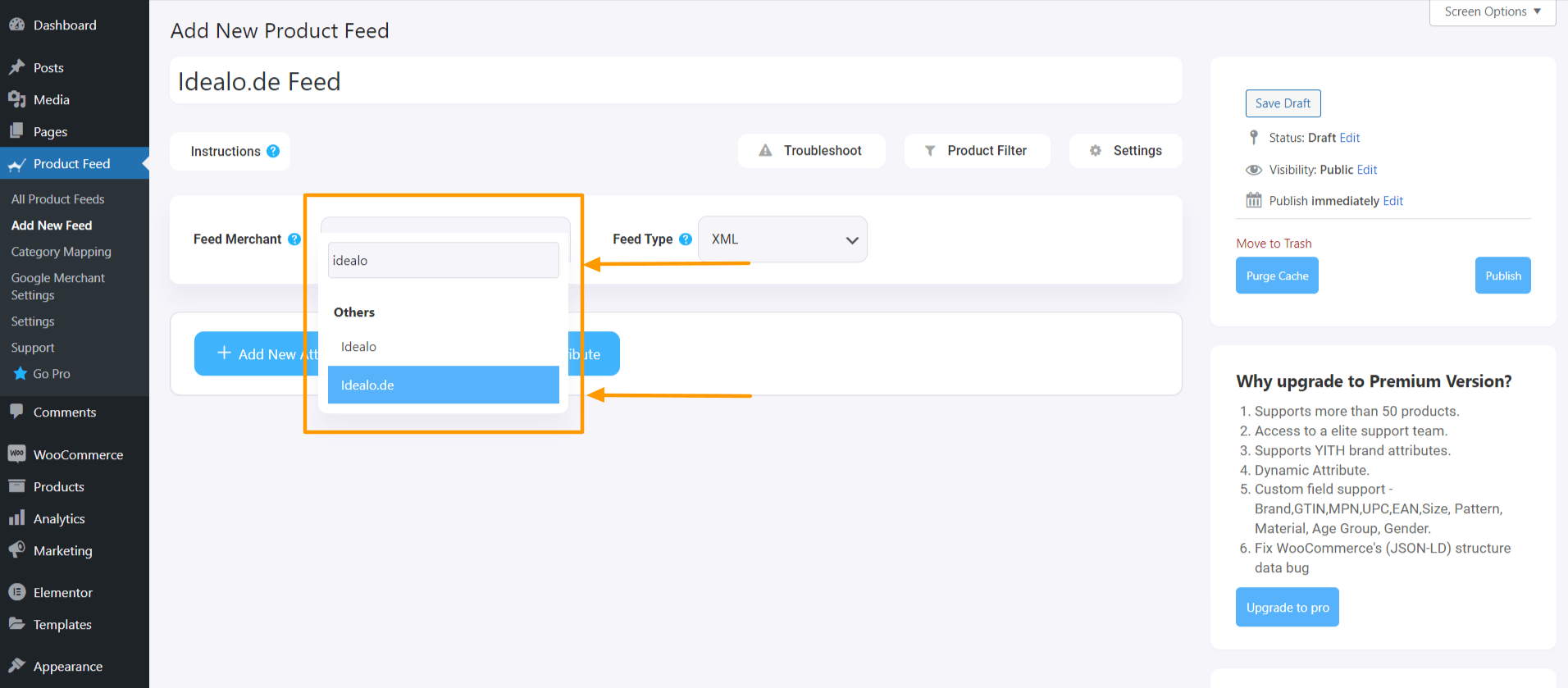
بمجرد تحديده ، سيتم تحميل نموذج خلاصة Idealo وستتمكن من عرض جميع السمات المطلوبة لمنتجاتك.
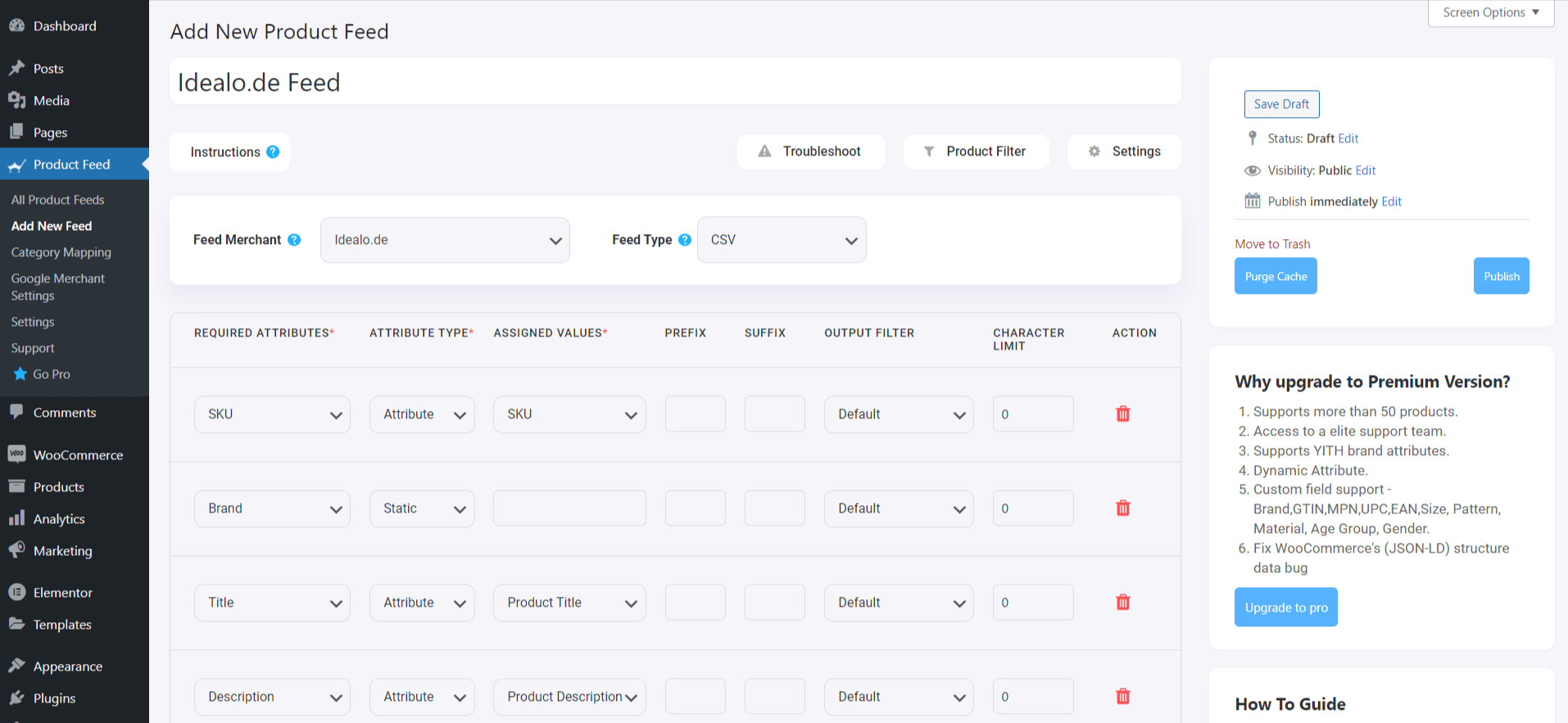
الخطوة 2 - إعدادات التغذية ومرشح التغذية (اختياري)
الآن ، يمكنك رؤية ثلاثة أزرار أسفل مربع نص عنوان الخلاصة ،
- استكشاف الاخطاء
- مرشح المنتج
- إعدادات.
1. إذا كنت تواجه أي مشكلات في إنشاء الخلاصة أو كنت مرتبكًا في أي وقت ، فانقر فوق الزر استكشاف الأخطاء وإصلاحها وسيأخذك إلى قائمة الإجراءات أو الأدلة التي يمكنك اتباعها لتتمكن من إنشاء موجز Idealo مناسب.
2. إذا كنت ترغب في استخدام أي نوع من الفلاتر لاستبعاد أو تضمين منتجات محددة أو مجموعة من المنتجات في خلاصتك ، فانقر فوق الزر "مرشح المنتج ".
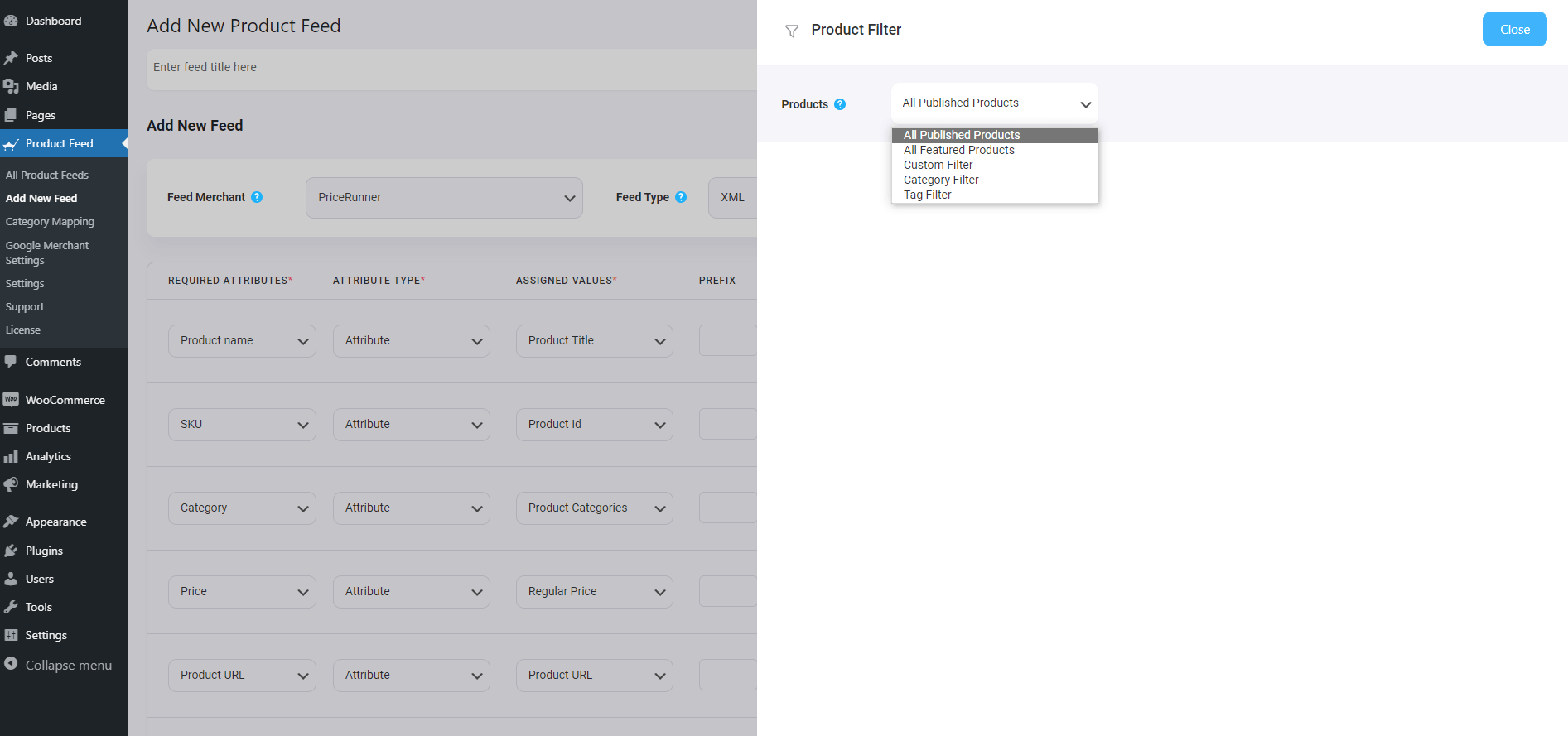
هنا ، ستحصل على الخيارات التالية:
- جميع العناصر المميزة
- تصفية مخصص
- مرشح الفئة
- مرشح العلامة
- مرشح المنتج (برو)
تعرف على المزيد حول خيارات التصفية هنا.

3. إذا كنت بحاجة إلى استخدام عناصر أكثر تقدمًا في الخلاصة ، فانقر فوق "الإعدادات" واستخدم أيًا من الخيارات التي قد تحتاجها.
في العادة ، لا تحتاج إلى إجراء أي تغييرات على الإعدادات ، لذا يمكنك الانتقال ببساطة إلى الخطوة 3.
الخطوة 3 - تكوين السمات في نموذج Idealo Feed
بعد ذلك ، حان الوقت لتكوين سمات الخلاصة.
سيتم بالفعل تكوين معظم السمات. تحتاج ببساطة إلى تعيين عدد قليل منهم.
- ماركة
- موعد التسليم
- الدفع
- حد الخروج
- EAN
- تكاليف التوصيل
- تكاليف الدفع
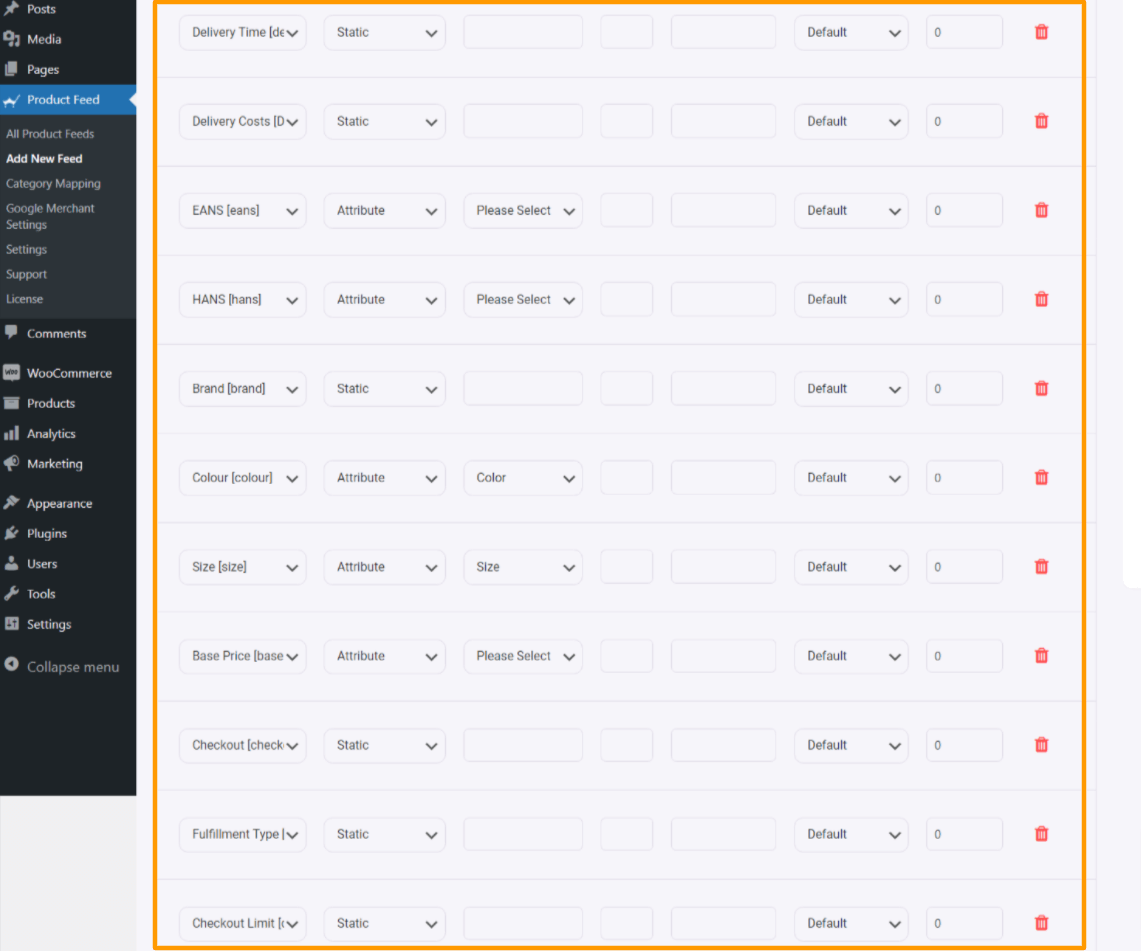
1. وقت التسليم (وقت التسليم)
- هذا هو الوقت المتوقع عند استلام العميل للمنتج / البضائع. تحتاج إلى إدخال معلومات دقيقة حول المدة التي قد يستغرقها شحن المنتج / البضائع.
- الإدخالات غير الواضحة مثل "جاهز للشحن" ، "المفترض" غير مسموح بها.
مثال:
1-3 أيام عمل
2. تكاليف التسليم (تكاليف التسليم_)
- سيتعين عليك إدخال تكلفة توصيل واحدة على الأقل.
- في حالة عدم وجود رسوم ، أرسل "0.00". تتطلب كل طريقة دفع عمودها الخاص! سيتعين عليك توفير تكاليف التوصيل لأرخص طريقة باليورو.
مثال:
deliveryCosts_ups، deliveryCosts_fedex، deliveryCosts_deutsche_post
مقدمو الخدمة المدعومون:
deutsche_post ، DHL ، DHL_go_green ، تنزيل ، dpd ، fedex ، german_express_logistics ، gls ، gls_think_green ، hermes ، pick_point ، spedition ، tnt ، trans_o_flex ، ups
3. EANS (eans)
- هذا هو رقم GTIN / EAN الخاص بالعرض. تعتبر EANs مهمة للتعرف على المنتج والعثور على العرض. يمكن استرداد EAN / GTIN مباشرة من الشركة المصنعة.
4. هانز (هانز)
HANS هي قائمة بأرقام مقالات الشركة المصنعة. من المهم التعرف التلقائي على المنتج ولإيجاد العرض في نتيجة بحث Idealo.
مثال:
DMC-AB101C-D
5. العلامة التجارية (العلامة التجارية)
- إذا كان منتجك يحتوي على علامة تجارية واحدة لجميع المنتجات ، فيمكنك ببساطة استخدام خيار القيمة الثابتة لتعيين معلومات العلامة التجارية ، وستتم إضافة اسم العلامة التجارية هذا إلى جميع المنتجات.
- أو ، إذا كان لديك اسم العلامة التجارية محفوظًا في حقل مخصص داخل المنتجات ، فيمكنك البحث عن اسم الحقل في حقل القيمة.
- ومع ذلك ، نوصي باستخدام المكون الإضافي للعلامة التجارية الذي سيسمح لك بإضافة أسماء تجارية إلى منتجاتك مشابهة للسمات ، ويمكنك تعيين ذلك في حقل القيمة بسهولة.
راجع للشغل ، إذا كان لديك علامة تجارية منفصلة كمتجر للتجارة الإلكترونية ، فلا تنس استخدام صانع الشعار ومشاركة شعار احترافي أيضًا.
6. اللون (اللون)
يشير هذا إلى لون منتجك.
مثال:
أزرق
7. الحجم (الحجم)
يشير هذا إلى حجم المنتج.
مثال:
كبير
8. السعر الأساسي (السعر الأساسي)
هذا هو سعر الوحدة.
مثال:
1.99 دولار / 100 جرام
9. الخروج (الخروج)
- تحدد هذه السمة ما إذا كان العرض متاحًا للشراء المباشر. استخدم "true" أو "ja" أو "1" إذا كان هذا صحيحًا.
10. نوع الاستيفاء ( نوع الشحن )
هذا هو نوع التنفيذ لهذا العرض.
مثال:
Parcel_Service
القيم المسموح بها:
القيم المسموح بها: "Parcel_Service" أو "Paketdienst" ؛ "Freight_Forwarder" أو "Spedition" ؛ "تحميل"؛ "Letter" أو "Briefversand". يتعين على العميل تقديم رقم هاتف إذا تم استخدام "Freight_Forwarder" أو "Spedition" من أجل الاتفاق على تاريخ التسليم إذا كان ذلك ممكنًا.
11. حد الخروج لكل فترة (checkoutLimitPerPeriod)
هذا هو الحد الأقصى لعدد العروض التي يمكن شراؤها عن طريق الشراء المباشر في اليوم.
تضمن Idealo أنها لا تبيع عروض أكثر من الرقم الذي تم توفيره. بدون هذه القيمة ، سيبقى العرض في الشراء المباشر حتى يتم حذفه أو إلغاء التصفية. توصي شركة Idealo بتعيين هذا الحقل لجميع عروض الشراء المباشر لصالح العملاء والتجار. يتوافق الحد المحول مع عدد المبيعات يوميًا (0-24)
الخطوة 4 - نشر الخلاصة وقائمة المنتجات في سوق Idealo
1. بمجرد تعيين السمات بالكامل ، قم بالتمرير لأعلى وانقر فوق "نشر" وسيتم إنشاء الخلاصة.
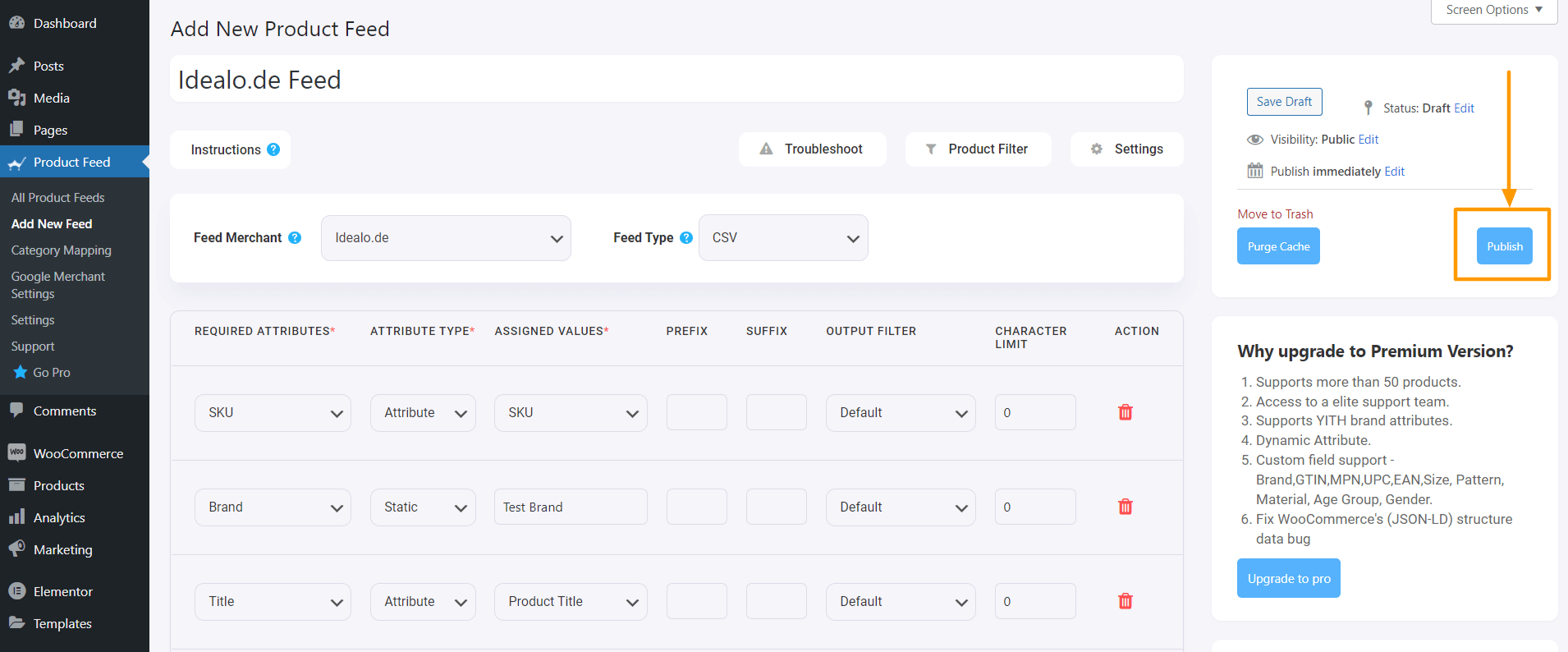
2. بمجرد إنشاء الخلاصة ، يمكنك الآن تنزيل الخلاصة. سترى خيار عرض / تنزيل جديد تحت زر النشر ، انقر فوق الزر تنزيل وسيتم تنزيل الخلاصة.
هذا كل شيء. لقد قمت بإنشاء موجز المنتج المطلوب. الخطوة التالية هي تحميل منتجاتك إلى Idealo.
خاتمة
كما رأيت أعلاه ، هذا هو مدى سهولة إنشاء خلاصة منتج Idealo باستخدام Product Feed Manager لـ WooCommerce.
إذا كنت تريد ، يمكنك التحقق من البرنامج المساعد هنا:
- https://wordpress.org/plugins/best-woocommerce-feed/
- مدير تغذية المنتج لـ WooCommerce
في البداية ، اختبر الإصدار المجاني من المكون الإضافي ، وبمجرد التأكد من أن المكون الإضافي يقوم بما هو مطلوب ، يمكنك المضي قدمًا في التفكير في الترقية إلى Pro.
حان الوقت للاستفادة من سوق Idealo والبدء في الحصول على المزيد من المبيعات في متجر WooCommerce الألماني.
